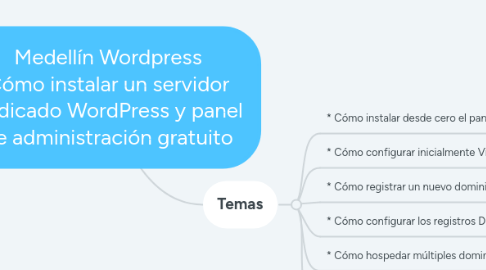
1. Temas
1.1. * Cómo instalar desde cero el panel de administración Web Gratuito
1.1.1. Para el laboratorio usamos servidores virtuales de OVH
1.1.1.1. Lista de precios de VPS SSD - OVH
1.1.2. Conectando con VPS por medio de SSH
1.1.2.1. Una vez tengamos instalado el servidor, debemos conectarnos por medio de secure shell (ssh)
1.1.2.2. Usaremos PuTTY - a free SSH and telnet client for Windows
1.1.2.3. Nuestro puerto de SSH queda abierto al mundo por lo que debemos tener una buena contraseña o en el mejor de los casos activar FirewalD en nuestro servidor para cerrar puerto 22
1.1.2.3.1. En esta imagen se puede ver que en pocos minutos tenemos intentos de conexión de usuarios que intentan conectarse a nuestro servidor adivinando las claves.
1.1.3. Qué es Virtualmin GPL
1.1.3.1. Es un panel de administración gratuito que nos permite gestionar nuestro servidor sin tener conocimientos avanzados de Linux
1.1.3.2. https://www.virtualmin.com/
1.1.4. Descargando e instalando Virtualmin GPL
1.1.4.1. https://www.virtualmin.com/download.html
1.1.4.2. Primero debemos instalar la herramienta "WGET" en nuestro servidor
1.1.4.2.1. yum install wget
1.1.4.3. wget http://software.virtualmin.com/gpl/scripts/install.sh
1.1.4.4. Ejecutamos el script de instalación
1.1.4.4.1. /bin/sh install.sh
1.2. * Cómo configurar inicialmente Virtualmin en un servidor dedicado
1.2.1. Iniciando sesión en Virtualmin
1.2.1.1. Configuración inicial
1.2.1.2. Para conectarnos a virtualmin, debemos poner https://<La IP de nuestro servidor>:10000
1.2.2. Actualizando el sistema operativo
1.2.2.1. Desde el Virtualmin, actualizamos los paquetes que están pendientes de actualizar
1.2.3. Introducción a Virtualmin
1.2.3.1. https://www.virtualmin.com/documentation
1.3. * Cómo registrar un nuevo dominio para un sitio de Wordpress
1.3.1. freenom.com
1.4. * Cómo configurar los registros DNS para que nuestro dominio funcione
1.4.1. Creamos registros tipo A para www.wordpressmedellin.tk y para wordpressmedellin.tk (sin www)
1.4.2. -
1.4.3. Desde MX toolbox, verificamos que el registro estuviera funcionando
1.4.3.1. https://mxtoolbox.com/DNSLookup.aspx
1.4.3.2. -
1.5. * Cómo hospedar múltiples dominios en un único servidor y una ip pública
1.5.1. Para hospedar múltiples dominios, simplemente creamos servidores virtuales adicionales
1.5.2. -
1.5.3. -
1.6. * Cómo configurar certificado SSL gratuito de Let's Encrypt
1.6.1. Para solicitar un certificado gratuito de Letsencrypt
1.6.2. -
1.6.3. Para hacer que todas las solicitudes de HTTP sean redireccionadas a HTTPS, se debe agregar las siguientes líneas al archivo .htaccess de Wordpress
1.6.3.1. -
1.6.3.1.1. # Begin Redirect http to https RewriteEngine On RewriteCond %{SERVER_PORT} 80 RewriteRule ^(.*)$ https://tutormas.com/$1 [R,L] # End Redirect http to https
